Rengeteg ingyenes biztonsági mentési eszköz áll rendelkezésre. Még a Windows 8-hoz tartozó alapértelmezett biztonsági mentési eszköz is.Az 1 elég jó ahhoz, hogy a kívánt adatokról különféle biztonsági másolatokat készítsen. Választhat a mentési készletek felülírása és az inkrementális mentési készletek között is. Azonban a legtöbb ember inkább a harmadik féltől származó biztonsági mentési eszközöket részesíti előnyben, mivel több funkciót kínálnak. Ez az áttekintés Uranium Backup Free megnézi annak jellemzőit és könnyű használatát.
Uranium Backup Free review
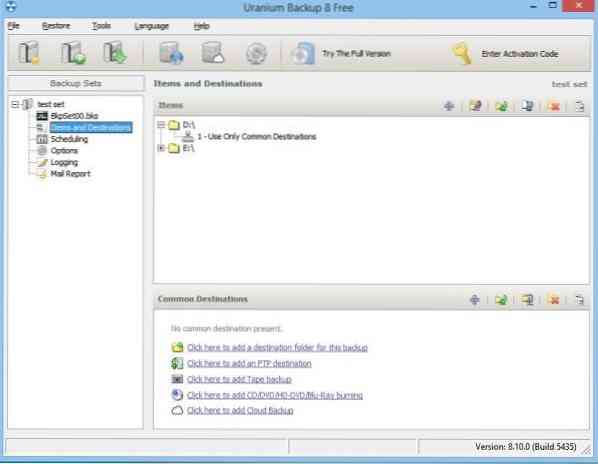
A letöltés és telepítés egyszerű volt. A telepítéshez nincsenek harmadik féltől származó alkalmazások a dátumtól kezdve, ezért nem kell aggódnia az eszköztárak és más böngészőbővítmények telepítése miatt. Csak az Uranium biztonsági program van telepítve.
A telepítés után a Rendszertálcáról érheti el, ha jobb gombbal kattint az ikonjára, vagy az Asztal ikonra. Mindkét esetben az első dolog, amit létre kell hoznia, hogy biztonsági másolatot készítsen, és célokat állítson be a biztonsági másolathoz.
Túl sok korlátozás
Sajnos az ingyenes verziónak rengeteg korlátozása van. Az egyiket külön szeretném megemlíteni, hogy ez nem támogatja a növekményes biztonsági mentéseket. Ez azt jelenti, hogy minden alkalommal, amikor a biztonsági másolatot futtatja az Uranium használatával, más biztonsági másolatot készít, vagy felülírja az előző biztonsági másolatot a választott mappáktól függően.
Bár a fenti kép rengeteget mutat úti célok biztonsági mentésként az első kivételével az összes csak fizetős verzióban érhető el. Az ingyenes verzióval csak a hálózaton vagy egy külső merevlemez-meghajtón választhat helyet az adatok biztonsági mentéséhez. Nem is használhatja a DVD-író az ingyenes verzióval. Ez túlságosan korlátozó tényező, amely elrettentheti az embereket az urán használatától. Jelenleg az emberek manapság inkább a felhőbe készítenek biztonsági másolatot DVD-k stb. Helyett. Ha ez a lehetőség rendelkezésre áll, de nem használható az Uranium Backup Free alkalmazásban, az emberek biztosan csalódottak lesznek.
Röviden: az Uranium backup eszköz ingyenes verziója csak azokat a felhasználókat szolgálja, akik szeretnék teljes biztonsági másolatot készíteni adataikról, és másolni azokat külső merevlemez-meghajtókra. Nincs értelme biztonsági másolatot készíteni az adatokról ugyanarra a merevlemez-meghajtóra, még akkor is, ha ez más meghajtóbetűjel, mivel a merevlemez ugyanaz, és ha összeomlik, az összes rajta lévő meghajtó nem lesz elérhető.
Az alkalmazás csak azoknak a felhasználóknak jó, akik külső merevlemez-meghajtókat használnak az adatok biztonsági mentéséhez. Azoknak a felhasználóknak, akik szeretnének biztonsági másolatot készíteni a felhőbe stb., A Microsoft, az Amazon és a Google jelentik a választ (az ingyenes biztonsági mentésekhez). Ha fizetni akarnak, az IDrive, az ADrive, a Mozy stb. Jobbak, mivel közvetlenül a felhőkbe kínálnak biztonsági mentéseket.
Urán használata
Feltételezve, hogy egyike annak a csoportnak, amelyik a helyi merevlemezről készült biztonsági másolatokat részesíti előnyben a hálózati vagy USB-csatlakozású merevlemez-meghajtókon (vagy akár két merevlemez-meghajtóval ellátott asztali számítógépen) tárolt külső tárhelyek mellett, először létre kell hoznia egy adatsort. alátámasztva. Ezt megteheti kiválasztásával Adatkészlet létrehozása opciót a Fájl menüben. Ekkor megjelenik egy párbeszédpanel, amely lehetővé teszi a böngészést és a jelölőnégyzetek segítségével kiválaszthatja a biztonsági mentés mappáit és fájljait. Ha elkészült, kiválasztja a biztonsági mentésre szánt fájlokat, meg kell adnia a célmappát.
A célmappa megadásához kattintson az első lehetőségre az Urán ablak jobb oldali alsó részén. Azt mondja "Kattintson ide, ha célmappát szeretne hozzáadni a biztonsági mentéshez„. A fenti képen láthatja.
Ha bármely más lehetőségre kattint, megkérdezi, hogy szeretne-e frissíteni.
Mindenesetre, ha elkészült a biztonsági mentési készletek létrehozásával és a célállomás beállításával, az első biztonsági másolatot manuálisan futtathatja aFuttassa a kijelölt biztonsági mentéseket”Menüpontot a Fájl menüben. A legjobb dolgok az Uránnal kapcsolatban az, hogy tömöríti a biztonsági mentés fájljait és mappáit, mielőtt átmásolná őket a biztonsági másolat céljára, és titkosítást kínál a biztonsági másolatok számára. De nem láttam lehetőséget ütemezett vagy növekményes biztonsági mentések beállítására. Ez azt jelenti, hogy felülírja az előző biztonsági készletet, amikor manuálisan futtatja a biztonsági mentési készletet. Az egyetlen módszer a felülírás elkerülésére az, ha egy másik rendeltetési helyet (mappát) választ ki, mielőtt a biztonsági másolatot manuálisan futtatná az Urán felület vagy a tálca ikon segítségével.
Ítélet
Az Uranium Backup Free jó választás, ha helyileg biztonsági másolatot készít az adatairól a számítógépéhez csatlakoztatott másik merevlemezre. A fizetős verziónak lehetősége van felhőbe menteni, de az ingyenes nem.
A titkosítás megvan, így biztos lehet a biztonságos biztonsági mentésben. A konfigurációkat a Beállítások menüben található jelszóval mentheti. Ezen túl egyszerűen egy eszköz, amely minimális funkciókat kínál. Ha biztonsági másolatot szeretne készíteni a felhőbe, vásárolja meg a Pro verziót, vagy használja a fent említett eszközök egyikét. Az uránt innen töltheti le honlapjukon.
Van még néhány jó ingyenes képalkotó, biztonsági mentési és helyreállítási szoftver az interneten. Ezenkívül van néhány ingyenes online biztonsági mentési eszköz is, amelyeket érdemes megfontolni, ha biztonsági másolatot kíván készíteni a felhőbe, és ha a biztonsági mentési igénye kicsi. Emellett biztonsági másolat készítésére is használható a Microsoft OneDrive vagy a Google Drive, bár ezek inkább szinkron jellegűek. Vagyis ha töröl egy fájlt vagy mappát a helyi lemezről, akkor az a felhőtárolóból is törlődik. Előny, hogy a törölt elemek a végleges törlés helyett a Törölt elemek vagy Kuka nevű mappákba kerülnek, és ott maradnak, amíg manuálisan ki nem üríti őket, vagy ha túllépik a Kuka kvótáját (a Google Drive-ban). Biztonsági másolatként használhatók arra az esetre, ha a biztonsági másolatok legújabb verzióját a felhőre szeretné használni.
Ha bármelyikőtök használta ezt az ingyenes szoftvert, szívesen visszajeleznénk róla.
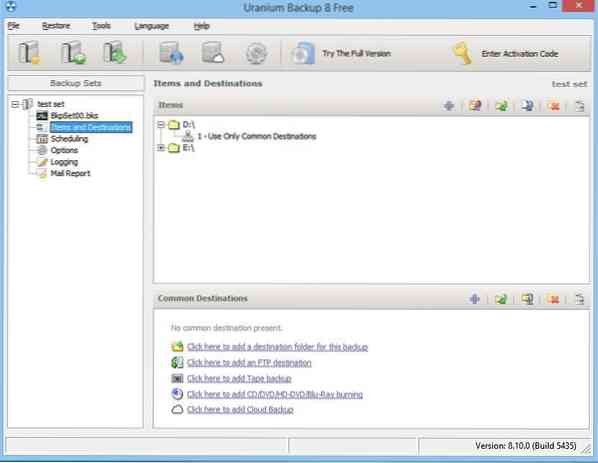
 Phenquestions
Phenquestions


